Es seguro decir que Google nos conoce mejor que incluso nuestros amigos y parientes más cercanos. Él almacena toda la historia de Internet que pasa por cualquiera de sus productos o servicios. Pero aún así, si deseas eliminar tus datos de sus bases de datos, lo puedes hacer.
Es normal que quieras eliminar tu historial, sin embargo, agravará tu experiencia durante tus momentos de uso. Esto se debe a que Google utiliza todos estos datos para que tu navegación sea más cómoda. Es por eso que debes tener en consideración tu privacidad vs comodidad.
Cómo ver los datos de Google
Echar un vistazo a todo lo que Google conoce de ti es bastante simple. Todo lo que tienes que hacer es ir a la página de historial de Google. Si accediste a tu cuenta de Google, se te presentará toda tu información.
Hay varias secciones en esta página:
- Historia de la Web y de aplicaciones;
- Actividad de voz y audio;
- Información del dispositivo;
- Historial de ubicaciones;
- Historial de reproducciones de YouTube;
- Historial de búsqueda de YouTube;
Si deseas eliminar toda tu historia, debes repetir el proceso para cada una de ellas. Esto significa que debes eliminar datos del Historial Web y de apps y, a continuación, eliminarlos de la Actividad de voz y audio y así sucesivamente:
- Accede a tu página de historial de Google desde cualquier navegador.
- Haz clic en “Controlar Actividad” (Manage Activity) en la sección de datos que desees inhabilitar. (Por ejemplo, Historial de ubicaciones).
- Dentro debes encontrar la opción para borrar los datos. Esta opción puede cambiar de posición dependiendo de la sección, pero está siempre aquí.
- Recuerda que también puedes parar la recolección de información por parte de Google en tu cuenta.
NOTA: En algunas secciones puedes borrar tu información de una forma especializada. Pero si realmente quieres que cada rastro de información desaparezca puedes elegir “All time”. Repite el proceso para cada una de las secciones de historial que deseas eliminar.
Cómo deshabilitar tu historial de Google
Si prefieres desactivar en vez de borrar todo completamente, también te tenemos la solución. Es algo temporal y podrás reactivar la opción cuando quieras.
- Accede a tu página de historial de Google desde cualquier navegador.
- Haz clic en “Activity controls”
- El primero que te aparezca te mostrará “Web & App Activity”. Abajo, verás una casilla que incluye tu historial de navegación. Tan solo debes desmarcar esa casilla.
Es cierto que esto no cambiará el hecho de que continuas siendo analizado por Google. Sin embargo, al menos no almacenan tu historial de navegación… o eso creemos.